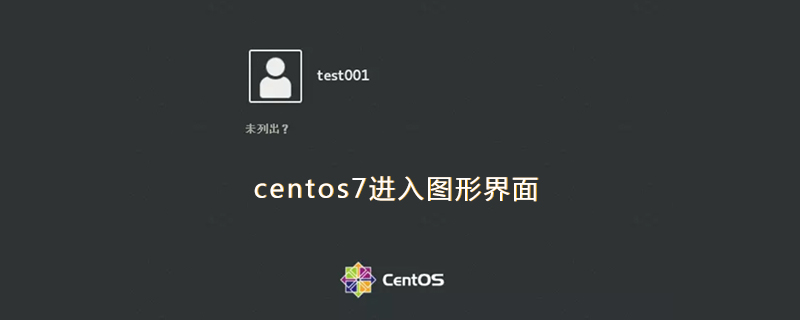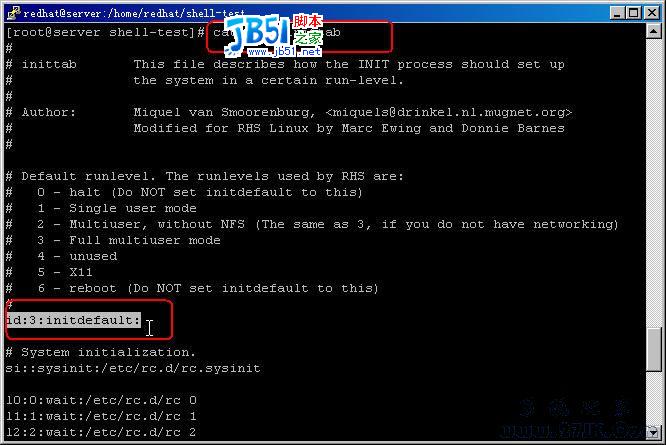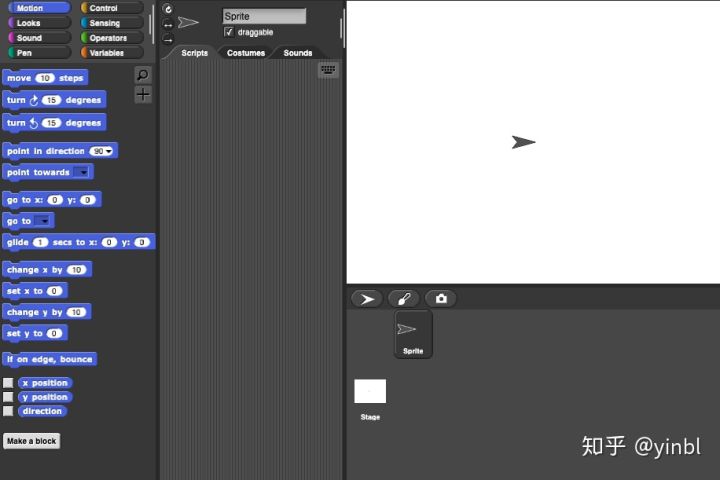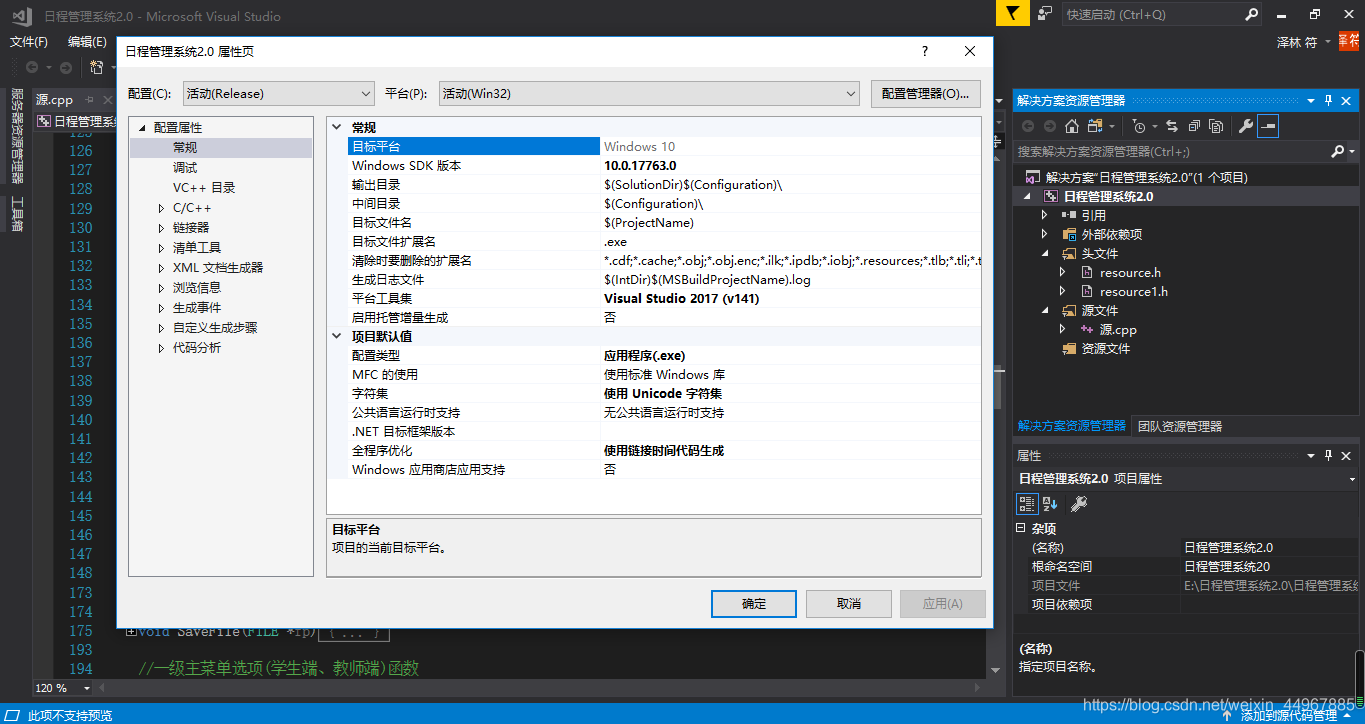在windows下用ssh连接服务器的话putty是一个小巧而且实用的工具,如果想要图形界面,可以使用X工具配合putty。或者直接使用xmanager enterprise,非常方便。
如果在ubuntu系统下,服务器安装运行SSH服务,安装命令:
sudo apt-get
install
openssh-server
ssh客户端一般是自带的,如果没有可以执行
sudo apt-get install
openssh-client进行安装,
之后执行
ps -e|grep
ssh如果有ssh-agent那么就表示ssh客户端安装成功了。在终端可以输入
ssh username@192.168.0.222登录到192.168.0.222这个ssh服务器,然后会让你输入密码,之后就登录了。
ssh连接成功后,如果想要显示图形界面,需要做一些配置。步骤如下:
1、服务器端的ssh必须运行转发X界面,在ssh服务器中,找到/etc/ssh/sshd_config
这个配置文件,其中有一行X11Forwarding
yes,确保这个是yes(注意这个配置文件中的#是注释,确保X11Forwarding前面没有#注释),然后重启ssh服务,cd
/etc/init.d这个目录下执行 ./ssh restart
2、客户端配置,在/etc/ssh/ssh_config配置文件中,找到ForwardAgent
yes,ForwardX11 yes,ForwardX11Trusted
yes这3个确保是yes(注意这个配置文件中的#是注释,确保你修改的行没有被注释掉)
3、配置完成后,进入终端,现在假设我们的ubuntu客户端的ip是192.168.0.19(只是假设),而ssh服务器的ip是192.168.0.222。下面是执行步骤,注意别弄错了:
首先终端未连接ssh之前,执行xhost +192.168.0.222
这个步骤是允许ssh服务器的X界面连接过来然后执行ssh -X
root@192.168.0.222
注意-X这个是大写的X,这个步骤是连接到ssh服务器,接着会要输入密码
这个时候终端已经连接到ssh服务器了,然后执行export
DISPLAY=192.168.0.19:0.0这个步骤是把ssh服务器的X显示重新定位到192.168.0.19的0.0显示器中,也就是我们的客户端
然后做个测试,执行xclock,等待。。。如果这个时候在你的ubuntu界面中出现了一个时钟界面,那么恭喜你成功了。